Домашня сторінка > Регулярне технічне обслуговування > Очищення пристрою > Очищення блока фотобарабана
Очищення блока фотобарабана
Якщо на вашій роздруківці є точки або інші повторювані сліди з інтервалами 94 мм, можливо, на поверхні фотобарабана є сторонній матеріал, наприклад клей з етикетки.
- Переконайтеся, що пристрій у режимі готовності.
- Натисніть
 .
. - Натисніть [Так].Пристрій роздрукує аркуш перевірки точок фотобарабана.
- Натисніть
 .
. - Натисніть та утримуйте
 , щоб вимкнути пристрій.
, щоб вимкнути пристрій. - Відкрийте передню кришку.
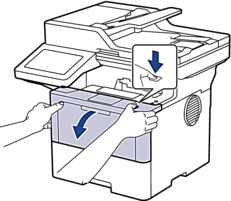
- Вийміть тонер-картридж і агрегат блока фотобарабана з пристрою.
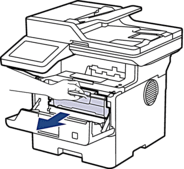
- Натисніть на зелений важіль блокування та вийміть тонер-картридж із блока фотобарабана.
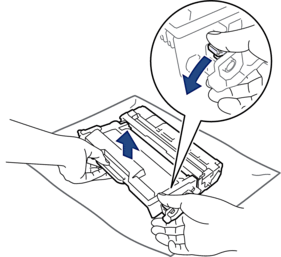
- Поверніть блок фотобарабана, як показано на ілюстрації. Шестерня блока фотобарабана (1) має бути зліва.
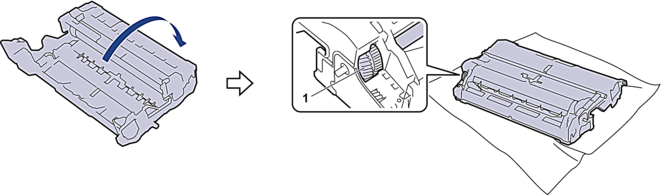
- За допомогою пронумерованих позначок поруч із роликом фотобарабана знайдіть на ньому забруднення. Наприклад, цятка в стовпці 2 на контрольному аркуші означає, що в ділянці фотобарабана 2 є забруднення.
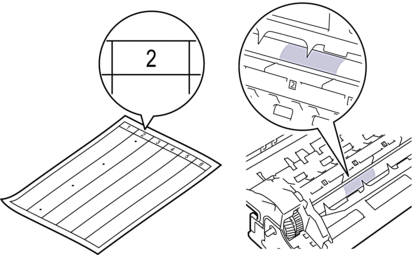
- Поверніть край блока фотобарабана до себе, щоб знайти забруднення на поверхні фотобарабана.
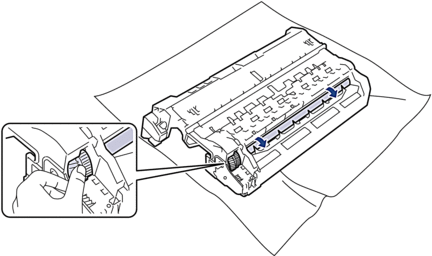
- ВАЖЛИВА ІНФОРМАЦІЯ
-
- Щоб уникнути проблем з якістю друку, торкайтеся поверхні блока фотобарабана ТІЛЬКИ по краю.
- Обережно приберіть забруднення або сторонній матеріал із поверхні блока фотобарабана сухою ватною паличкою.

- ПРИМІТКА
- НЕ використовуйте для очищення поверхні фоточутливого фотобарабана гострі предмети або рідини.
- Уставте тонер-картридж у блок фотобарабана до фіксації.
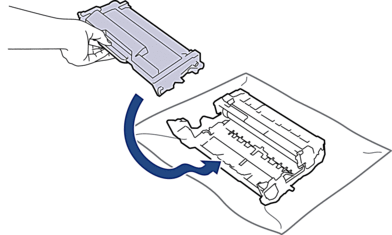
 Переконайтеся, що тонер-картридж установлено правильно, інакше він може відокремитися від блока фотобарабана.
Переконайтеся, що тонер-картридж установлено правильно, інакше він може відокремитися від блока фотобарабана. - Повторно вставте тонер-картридж і агрегат блока фотобарабана в пристрій.
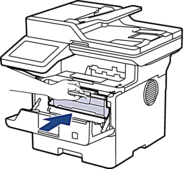
- Закрийте передню кришку пристрою.
- Натисніть
 , щоб увімкнути пристрій.
, щоб увімкнути пристрій.
Інформація на цій сторінці була вам корисна?



